
Как разблокировать пароль iPhone без компьютера (исправлено)

Как всем известно, Apple предлагает три варианта защиты содержимого вашего устройства: Face ID, Touch ID и пароль. Как правило, код доступа к экрану начинает работать, когда устройство не может распознать ваше лицо или отпечаток пальца. Кроме того, вам потребуется ввести пароль при сбросе настроек iPhone к заводским настройкам, перезагрузке устройства или разблокировке устройства, заблокированного более чем на 48 часов.
Предположим, вы забыли пароль iPhone и у вас нет под рукой компьютеров. В этом случае вы полностью заблокируете свой iPhone. Итак, как разблокировать пароль iPhone без компьютера? У вас есть идеи? Не волнуйся. Обойти заблокированный iPhone без компьютера можно тремя простыми способами.
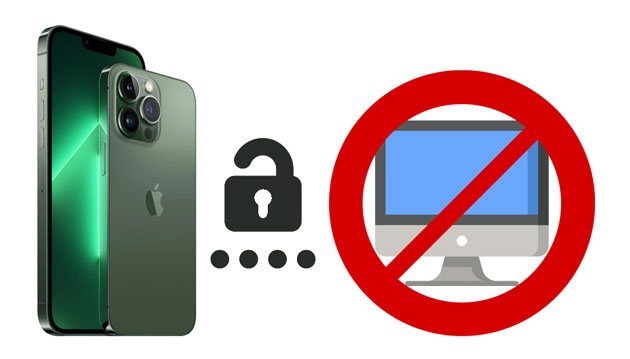
Часть 1. Можете ли вы разблокировать пароль iPhone без компьютера?
Часть 2. Как обойти пароль iPhone без компьютера?
Часть 3. Как разблокировать пароль iPhone с помощью компьютера?
Конечно. Вы можете использовать три различных варианта разблокировки iPhone без компьютера, включая Siri, iCloud и блокировку безопасности в iOS 15.2 или более поздней версии. Однако разблокировка вашего устройства может потребовать больших усилий и много времени, и вы даже не можете гарантировать, что выбранный вами метод будет полностью работать.
Таким образом, разблокировка вашего iPhone с помощью компьютера кажется гораздо более разумным выбором, который проще и имеет более высокий уровень успеха.
Здесь мы представим три проверенных решения для разблокировки пароля вашего iPhone без компьютера. Соответственно, вы можете выбрать предпочтительный способ.
Предположим, что вы ранее включили функцию «Найти iPhone» на заблокированном iPhone. Вы можете разблокировать устройство с помощью функции «Найти iPhone» на другом iPhone или iPad.
Как обойти пароль iPhone 6 без компьютера или Siri?
1. Откройте iCloud.com в браузере на другом устройстве и войдите в систему, используя тот же Apple ID и пароль, которые вы используете на заблокированном iPhone.
2. Нажмите вкладку «Найти iPhone» и выберите свой iPhone в разделе «Все устройства» .
3. Нажмите « Стереть iPhone» , чтобы удаленно стереть данные с iPhone. Ваш iPhone будет разблокирован после завершения процесса, но вы потеряете содержимое устройства.

Если ваш iPhone работает под управлением iOS 8.0– iOS 10.1, вы можете удалить пароль iPhone без компьютера, обманув Siri.
Как разблокировать украденный пароль iPhone без компьютера?
1. Нажмите и удерживайте кнопку «Домой» , чтобы активировать Siri, или скажите: «Привет, Siri! Сколько сейчас времени?»
2. Когда на экране отобразится мировая блокировка, коснитесь мирового времени и нажмите значок + , чтобы добавить новые часы.
3. Введите что-нибудь в строку поиска, нажмите и удерживайте текст и выберите «Выбрать все» в меню.
4. Нажмите кнопку « Поделиться » > «Сообщение» > выберите поле «Кому» > введите что-нибудь > нажмите кнопку «Возврат» на виртуальной клавиатуре.
5. Когда текст станет зеленым, коснитесь значка + > выберите параметр «Создать новый контакт» > «Добавить фото» > «Выбрать фото» . Откроется библиотека фотографий на вашем iPhone.
6. Не выбирайте никаких фотографий и подождите несколько секунд. Позже нажмите кнопку «Домой», чтобы выйти из интерфейса. В случае успеха вы попадете на главный экран без пароля.

Еще один простой способ разблокировать iPhone — использовать функцию «Стереть iPhone». Однако этот метод работает только для iPhone под управлением iOS 15.2 или более поздних версий и будет использовать ваш Apple ID и пароль, которые вы используете для настройки своего устройства. Если ваше устройство соответствует требованиям и подключено к сотовой сети или сети Wi-Fi, перейдите к следующим шагам.
Как сбросить пароль iPhone без компьютера?
1. На вашем iPhone несколько раз вводите неправильный пароль, пока в правом нижнем углу экрана не появится опция «Стереть iPhone» .
2. Нажмите кнопку «Стереть iPhone» и введите пароль Apple ID на следующем экране.
3. Нажмите « Стереть устройство », чтобы начать стирание данных на iPhone.
4. После завершения перезагрузите iPhone с помощью подсказок на экране.

Помимо вышеперечисленных способов, вы также можете разблокировать iPhone на компьютере. В этой части объясняются два эффективных варианта.
Не можете вспомнить даже пароль Apple ID или версия iOS не соответствует конкретным требованиям? Никакой паники! Если у вас есть компьютер, вы можете разблокировать все типы замков на своем iPhone без ввода пароля, а не только блокировку экрана.
Ниже приведены основные функции разблокировки iPhone:
Как попасть в заблокированный iPhone в несколько кликов?
Примечание. В процессе разблокировки будет удалено все содержимое iPhone. Поэтому, если необходимо, сделайте резервную копию заблокированного/отключенного iPhone, прежде чем продолжить.
1. Установите и запустите iPhone Unlock на своем компьютере. После этого выберите «Разблокировка экрана» , подключите iPhone к компьютеру с помощью USB-кабеля и выберите «Разблокировать экран iOS , чтобы продолжить.

2. Следуйте инструкциям на экране, чтобы загрузить iPhone в режим восстановления или DFU. Ваш iPhone перейдет в режим восстановления, чтобы обойти блокировку экрана по умолчанию. Однако, если вы не можете войти в режим восстановления, нажмите ссылку ниже, чтобы перевести его в режим DFU.
3. Программа отобразит информацию об iPhone в интерфейсе. Если это неверно, выберите правильную информацию в соответствующих меню.

4. Нажмите кнопку «Загрузить» , чтобы загрузить прошивку для вашего устройства. После этого нажмите кнопку «Разблокировать сейчас» , чтобы немедленно удалить код доступа к экрану.

Вам также может понравиться:
Как разблокировать украденный iPhone без пароля тремя способами?
Как взломать экранное время на iPhone 14/13/12/11/XS/XR/X?
iTunes также поможет вам разблокировать пароль iPhone. Если вас устраивает этот метод, следуйте инструкциям ниже, чтобы двигаться дальше.
Как разблокировать iPhone без пароля или Face ID?
1. Убедитесь, что у вас есть ПК или Mac . Если вы используете компьютер, на нем должна быть установлена Windows 8 или более поздняя версия и установлен iTunes.
2. Выключите iPhone.
Для iPhone 8 или новее (включая iPhone SE 2-го и 3-го поколения):

Для iPhone 7/7 Plus/6S/6:
Для iPhone SE (1-го поколения)/5S и более ранних версий:
3. Переведите iPhone в режим восстановления.
Для iPhone 8 и новее (включая iPhone SE 2-го и 3-го поколения):
Для iPhone 7/7 Плюс:
Для iPhone SE 1-го поколения, iPhone 6S и более ранних версий:
Продолжайте удерживать кнопку, пока на вашем iPhone не появится экран режима восстановления. Затем отпустите кнопку.
Примечание. Если вы видите экран пароля, начните процесс заново.
4. Выберите свой iPhone в Finder или iTunes на своем компьютере.
5. При появлении запроса выберите вариант «Восстановить» , чтобы начать восстановление вашего iPhone. Обратите внимание, что этот процесс удалит содержимое устройства.

Удалось ли мне разблокировать пароль iPhone без компьютера? Если вы все же предпочитаете безкомпьютерный метод, выберите любой из трех понравившихся вам способов. Однако, если вы хотите только быстро получить доступ к заблокированному iPhone, разблокировка iPhone — лучший способ, который стоит попробовать. С ним легко и удобно работать, ничего не вводя. Кроме того, он работает с различными блокировками, не ограничиваясь только блокировкой экрана, Apple ID, блокировкой активации iCloud, MDM и т. д.
Поэтому я искренне рекомендую вам попробовать. Если у вас возникнут какие-либо проблемы во время использования, не стесняйтесь сообщить нам в комментариях.
Похожие статьи:
Как удалить забытый пароль iPhone без восстановления? (3 простых способа)
Как успешно разблокировать iPhone без Siri в 2023 году? (3 действенных способа)
Как разблокировать телефон Android без кода? РЕШЕНО!
Как плавно разблокировать iPod Touch без iTunes? (6 удивительных способов)
Как удалить учетную запись iCloud без пароля? (поддерживается iOS 16)
Как разблокировать Apple ID без вопросов безопасности и электронной почты? (Полное руководство)